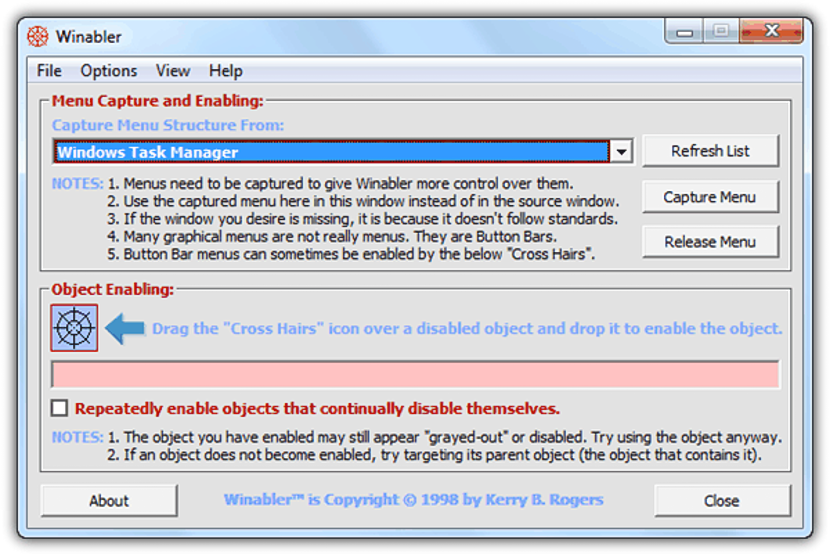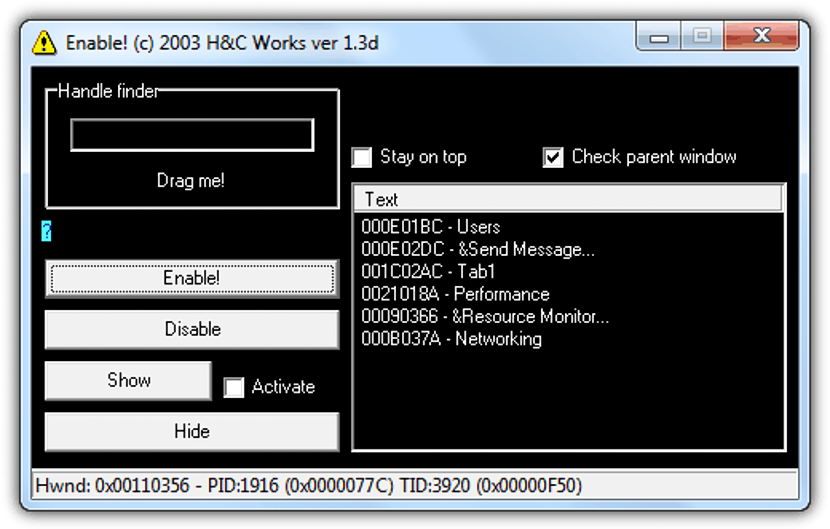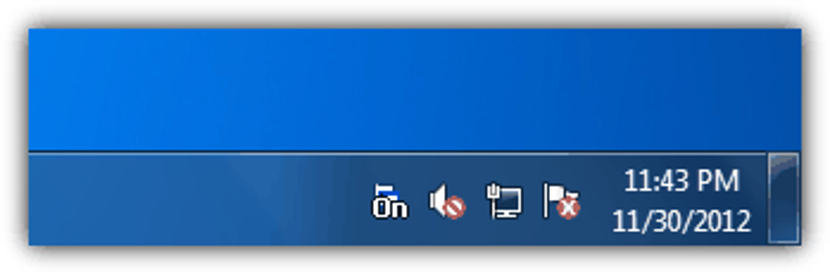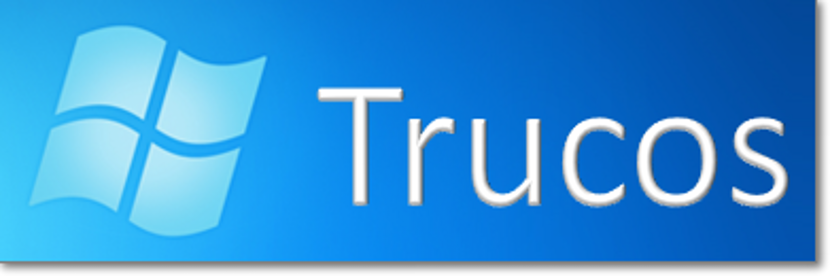
Када инсталирамо и покренемо одређене апликације на нашем оперативном систему Виндовс, неке функције могу бити онемогућене, јер их неће бити могуће користити док се не стекне плаћена лиценца.
Даље ћемо споменути неколико алтернатива које бисмо могли искористити да испробамо омогућити оне опције које су онемогућене мада би неки од њих могли да имају одређени број функционалности или компатибилности са неколико апликација које смо инсталирали у оперативном систему Виндовс.
Поља за потврду која су ненасељена у апликацијама
Да бисте имали малу представу са чиме ћемо се бавити у будућности, могли бисмо вам предложити да одете у било коју апликацију са којом тренутно радите. Ако имате пробну верзију, могли бисте да видите да опција „Сачувај као“ није насељена, што је велики недостатак јер једноставно нећемо имати могућност да сачувамо наш пројекат у формату који није уобичајени. Ситуација се може поновити у разним областима и у различитим применама, што је разлог овог чланка.
- 1. Винаблер
Као прву алтернативу поменућемо овај алат који је преносив и можете га користити и користити у сваком тренутку потпуно бесплатно.
Прво што вам препоручујемо је да покренете апликацију тамо где добро знате да она постоји одређене функције које су блокиране (они који су углавном сиве боје). После тога покрените овај алат са администраторским дозволама. У том тренутку ће претраживати међу свим апликацијама, која од свих има блокиране функције. Ако нису омогућени, препоручујемо вам да притиснете леви тастер миша на икону која има облик «телескопског нишана». Курсор ће променити облик и на коју га морате одвести до функције која је ненасељена.
Ово је још једна одлична алтернатива за употребу у исте сврхе. Унутар његовог интерфејса можете се дивити одређеним опцијама које ће вам помоћи да омогућите дугмад или опције које су ненасељене у одређеним апликацијама.
Као и у претходној алтернативи, ако након притиска на дугме које би нам омогућило (теоретски) омогућавање ових функција нема ефекта, тада можете да користите и икону на врху ових опција.
Ако алати које смо горе поменули не раде, препоручујемо употребу ове алтернативе.
Делује само по себи, што значи да само га требате покренути са администраторским дозволама и то је то. Моћи ћете да се дивите икони која је смештена у «лежиште за обавештења». Само треба да одете до апликације где постоје ненасељене опције и дивите се ако су већ активне.
- 4. Енаблер
Готово бисмо вас могли уверити да овај алат има врло сличну радну једноставност ономе што смо горе поменули.
Након што га покренете, само треба да притиснете дугме на којем пише „Омогући“ и то је то, одмах ће све оне опције које би могле бити онемогућене сада бити приказане као омогућене. То значи да ће алат радити сам и готово без интервенције корисника.
Као последњу алтернативу коју ћемо поменути препоручићемо ово. Међу толико функција које је предложио његов програмер, овај алат се може покренути чак и у оперативном систему Виндовс 8.
Интерфејс има минималистички дизајн, где ћемо само морати притисните дугме на којем пише „Омогући онемогући“ да бисте омогућили или онемогућили ове закључане тастере. Такође можете да користите функцијски тастер Ф6, иако је препоручљиво користити исту станицу ако користи друга апликација, односно конвенционални метод, односно показивач миша.
Последњи алат који смо поменули је изузетно ефикасан и компатибилан са многим апликацијама, мада би увек било добро покушати испробати било коју другу алтернативу, јер бисмо могли имати среће са некима од њих и њиховом компатибилношћу са апликацијом са којом радимо тренутно раде.